|
drondrx Пользователь Сообщений: 15 |
Есть книга со множеством листов нужно примерно так Лист 1, Лист2, Лист3 (Ячейка Лист2!C1=Лист1!А1 если я меняю порядок листов Лист1, Лист3, Лист2, то ячейка Лист2!С1 нужно чтобы ссылалось на Лист3!А1. т.е нужно чтобы ячейки ссылались на предыдущий лист автоматически при перемещение листов |
|
Казанский Пользователь Сообщений: 8839 |
#2 02.09.2010 14:34:29 Простая функция, которая возвращает порядковый номер листа:
А дальше ДВССЫЛ: |
||
|
drondrx Пользователь Сообщений: 15 |
а если названия листа меняются и не сотержат слово «Лист» |
|
Казанский Пользователь Сообщений: 8839 |
#4 02.09.2010 14:47:45 Тогда еще одна простая функция, которая возвращает имя листа по номеру:
И, соответственно, |
||
|
The_Prist Пользователь Сообщений: 14181 Профессиональная разработка приложений для MS Office |
#5 02.09.2010 14:48:42
И формула Даже самый простой вопрос можно превратить в огромную проблему. Достаточно не уметь формулировать вопросы… |
||||
|
vikttur Пользователь Сообщений: 47199 |
Как я понял — Листы А, Б, В. Переместили , допустим, Б — А, В ,Б |
|
Казанский Пользователь Сообщений: 8839 |
#7 02.09.2010 15:05:17 Дописал функцию SheetNo, чтобы по имени листа можно было определять его номер. Если аргумент опущен или равен «», то, как и раньше, возвращается номер листа, из которого вызвана ф-я:
|
||
|
drondrx Пользователь Сообщений: 15 |
|
|
vikttur Пользователь Сообщений: 47199 |
#9 02.09.2010 15:31:18
Ошибался. Мое заблуждение из-за того, что в редакторе отображаются исходные названия листов (ааа(Лист1), данные(Лист2)…), которые неизменны (но можно переименовать) и которые я принял за порядковые номера. |
||
|
The_Prist Пользователь Сообщений: 14181 Профессиональная разработка приложений для MS Office |
#10 02.09.2010 15:56:38
Специально не стал такого делать — пусть лучше будет ошибка #ССЫЛКА!, чем циклическая ссылка ячейки на саму себя. Даже самый простой вопрос можно превратить в огромную проблему. Достаточно не уметь формулировать вопросы… |
||
|
Такой вариант с макрофункцией в именованной формуле. |
|
|
KL расскажи пожалуйста поэтапно как ты сделал функцию (=ДВССЫЛ(«‘»&ИНДЕКС(Sheets;ПОИСКПОЗ(Sheet;Sheets;0)-1)&»‘!A1»)) в post_151506.xls. Я так понял Sheet и Sheets это имена присвоенные каким та ячейка, только каким не пойму. Разясни пожалуйста. |
|
|
The_Prist Пользователь Сообщений: 14181 Профессиональная разработка приложений для MS Office |
Нажимаем в листе Ctrl+F3 Даже самый простой вопрос можно превратить в огромную проблему. Достаточно не уметь формулировать вопросы… |
|
Блин не пойму как сделать тоже самое в другой книге подскажите кто знает. |
|
|
The_Prist Пользователь Сообщений: 14181 Профессиональная разработка приложений для MS Office |
А что не получается? Как я посмотрел — Вы прикрепили оригинальный файл KL. Или я упустил чего? Даже самый простой вопрос можно превратить в огромную проблему. Достаточно не уметь формулировать вопросы… |
|
Да Вы правильно поняли это тот самый файл. Не могу разобраться как он работает. Мне надо тоже самое сделать в другой книге, а как не знаю. Если можно разъясните поэтапно как он это сделал. |
|
|
The_Prist Пользователь Сообщений: 14181 Профессиональная разработка приложений для MS Office |
Поэтапно…Постараемся. Затем в ячейку, в которой хотите получить результат вписываете: Вместо A1 адрес той ячейки, данные которой надо получить. Даже самый простой вопрос можно превратить в огромную проблему. Достаточно не уметь формулировать вопросы… |
|
А в каких ячейках присваиваем эти имена? |
|
|
The_Prist Пользователь Сообщений: 14181 Профессиональная разработка приложений для MS Office |
#19 25.02.2011 16:16:58
Теперь я не понял. Я ж написал что указывать в качестве диапазона. Что теперь-то не получается? Не надо ни в каких ячейках ничего указывать. Даже самый простой вопрос можно превратить в огромную проблему. Достаточно не уметь формулировать вопросы… |
||
|
Извини просто я совсем тугой в этом. Создаю новую книгу нжимаю Ctrl+F3 добавляю два имени Sheet и Sheets. Для которых в поле диапазон пишиу: =ПСТР(ЯЧЕЙКА(«filename»;!$A$1);НАЙТИ(«[«;ЯЧЕЙКА(«filename»;!$A$1));32) и =ПОЛУЧИТЬ.РАБОЧУЮ.КНИГУ(1+0*ТДАТА()) соответственно. На листе 1 в ячейке А1 ставлю число перехожу на лист два в ячейку А1 вставляю формулу =ДВССЫЛ(«‘»&ИНДЕКС(Sheets;ПОИСКПОЗ(Sheet;Sheets;0)-1)&»‘!A1») И получаю #Имя? |
|
|
The_Prist Пользователь Сообщений: 14181 Профессиональная разработка приложений для MS Office |
Надо посмотреть при создании имени область его действия. Должна быть Книга. «filename» на «имяфайла» Даже самый простой вопрос можно превратить в огромную проблему. Достаточно не уметь формулировать вопросы… |
|
Сергей Гость |
#22 25.02.2011 16:59:07 Огромное спасибо. Все заработало. |
Как ссылаться на конкретное значение ячейки из предыдущего листа при создании копии в Excel? Например, при создании копии Sheet2 вы можете захотеть автоматически ссылаться на ячейку A1 Sheet2 на новый скопированный рабочий лист (говорит Sheet3). Как этого добиться? Эта статья вам поможет.
Использовать / ссылочное значение из предыдущего рабочего листа с пользовательской функцией
Используйте/ссылочное значение из предыдущего рабочего листа с Kutools for Excel
Использовать / ссылочное значение из предыдущего рабочего листа с пользовательской функцией
Честно говоря, ни один метод не может автоматически ссылаться на определенное значение ячейки при создании копии рабочего листа. Фактически, вы можете создать новый лист, а затем ссылаться на значение ячейки из предыдущего листа с помощью следующей пользовательской функции.
1. После создания нового пустого листа (говорит Sheet3), нажмите другой + F11 в то же время, чтобы открыть Microsoft Visual Basic для приложений окно.
2. в Microsoft Visual Basic для приложений окна, нажмите Вставить > Модули. Затем скопируйте и вставьте следующий код VBA в окно кода.
VBA: использовать / ссылочное значение из предыдущего листа в Excel
Function PrevSheet(RCell As Range)
Dim xIndex As Long
Application.Volatile
xIndex = RCell.Worksheet.Index
If xIndex > 1 Then _
PrevSheet = Worksheets(xIndex - 1).Range(RCell.Address)
End Function3. нажмите другой + Q клавиши одновременно, чтобы закрыть Microsoft Visual Basic для приложений окно.
4. Выберите пустую ячейку Sheet3 (говорит A1), введите формулу = PrevSheet (A1) в Панель формул и затем нажмите Enter .
Теперь вы получите значение ячейки A1 предыдущего листа (Sheet2) на текущем листе.
Внимание: Код автоматически идентифицирует рабочий лист, который принадлежит предыдущему из текущего рабочего листа.
Используйте/ссылочное значение из предыдущего рабочего листа с Kutools for Excel
Для Динамически обращаться к рабочим листам полезности Kutools for Excel, вы можете легко использовать или ссылаться на значение из предыдущего листа в Excel.
1. Если вы хотите связать значение ячейки A1 из предыдущего листа с текущим листом, выберите ячейку A1 в текущем листе и нажмите Кутулс > Больше > Динамически обращаться к рабочим листам. Смотрите скриншот:
2. в Заполнить рабочие листы Ссылки диалоговом окне, проверьте только предыдущее имя рабочего листа в Список рабочих листов поле, а затем щелкните Диапазон заполнения кнопку.
Затем вы можете увидеть, что значение ячейки A1 на предыдущем листе указано в текущем листе.
Внимание: С помощью этой утилиты вы можете одновременно ссылаться на одно и то же значение ячейки из разных листов в текущий лист.
Если вы хотите получить бесплатную пробную версию (30-день) этой утилиты, пожалуйста, нажмите, чтобы загрузить это, а затем перейдите к применению операции в соответствии с указанными выше шагами.
Используйте/ссылочное значение из предыдущего рабочего листа с Kutools for Excel
Лучшие инструменты для работы в офисе
Kutools for Excel Решит большинство ваших проблем и повысит вашу производительность на 80%
- Снова использовать: Быстро вставить сложные формулы, диаграммы и все, что вы использовали раньше; Зашифровать ячейки с паролем; Создать список рассылки и отправлять электронные письма …
- Бар Супер Формулы (легко редактировать несколько строк текста и формул); Макет для чтения (легко читать и редактировать большое количество ячеек); Вставить в отфильтрованный диапазон…
- Объединить ячейки / строки / столбцы без потери данных; Разделить содержимое ячеек; Объединить повторяющиеся строки / столбцы… Предотвращение дублирования ячеек; Сравнить диапазоны…
- Выберите Дубликат или Уникальный Ряды; Выбрать пустые строки (все ячейки пустые); Супер находка и нечеткая находка во многих рабочих тетрадях; Случайный выбор …
- Точная копия Несколько ячеек без изменения ссылки на формулу; Автоматическое создание ссылок на несколько листов; Вставить пули, Флажки и многое другое …
- Извлечь текст, Добавить текст, Удалить по позиции, Удалить пробел; Создание и печать промежуточных итогов по страницам; Преобразование содержимого ячеек в комментарии…
- Суперфильтр (сохранять и применять схемы фильтров к другим листам); Расширенная сортировка по месяцам / неделям / дням, периодичности и др .; Специальный фильтр жирным, курсивом …
- Комбинируйте книги и рабочие листы; Объединить таблицы на основе ключевых столбцов; Разделить данные на несколько листов; Пакетное преобразование xls, xlsx и PDF…
- Более 300 мощных функций. Поддерживает Office/Excel 2007-2021 и 365. Поддерживает все языки. Простое развертывание на вашем предприятии или в организации. Полнофункциональная 30-дневная бесплатная пробная версия. 60-дневная гарантия возврата денег.
Вкладка Office: интерфейс с вкладками в Office и упрощение работы
- Включение редактирования и чтения с вкладками в Word, Excel, PowerPoint, Издатель, доступ, Visio и проект.
- Открывайте и создавайте несколько документов на новых вкладках одного окна, а не в новых окнах.
- Повышает вашу продуктивность на 50% и сокращает количество щелчков мышью на сотни каждый день!
Комментарии (22)
Оценок пока нет. Оцените первым!
|
Ссылка на предыдущий лист. |
||||||||
Ответить |
||||||||
Ответить |
||||||||
Ответить |
||||||||
Ответить |
||||||||
Ответить |
||||||||
Ответить |
||||||||
Ответить |
||||||||
Ответить |
||||||||
Ответить |
||||||||
Ответить |
||||||||
Ответить |
||||||||
Ответить |
||||||||
Ответить |
||||||||
Ответить |
||||||||
Ответить |
||||||||
Ответить |
||||||||
Ответить |
||||||||
Ответить |
||||||||
Ответить |
||||||||
Ответить |
Содержание
- Ссылка на ячейку в другом листе Excel
- Ссылка на лист в формуле Excel
- Как сделать ссылку на лист в Excel?
- Ссылка на лист в другой книге Excel
- Имя предыдущего листа
- Excel ячейка с предыдущего листа
- Excel ячейка с предыдущего листа
Ссылка на ячейку в другом листе Excel
На всех предыдущих уроках формулы и функции ссылались в пределах одного листа. Сейчас немного расширим возможности их ссылок.
Excel позволяет делать ссылки в формулах и функциях на другие листы и даже книги. Можно сделать ссылку на данные отдельного файла. Кстати в такой способ можно восстановить данные из поврежденного файла xls.
Ссылка на лист в формуле Excel
Доходы за январь, февраль и март введите на трех отдельных листах. Потом на четвертом листе в ячейке B2 просуммируйте их.
Возникает вопрос: как сделать ссылку на другой лист в Excel? Для реализации данной задачи делаем следующее:
- Заполните Лист1, Лист2 и Лист3 так как показано выше на рисунке.
- Перейдите на Лист4, ячейка B2.
- Поставьте знак «=» и перейдите на Лист1 чтобы там щелкнуть левой клавишей мышки по ячейке B2.
- Поставьте знак «+» и повторите те же действия предыдущего пункта, но только на Лист2, а потом и Лист3.
- Когда формула будет иметь следующий вид: =Лист1!B2+Лист2!B2+Лист3!B2, нажмите Enter. Результат должен получиться такой же, как на рисунке.
Как сделать ссылку на лист в Excel?
Ссылка на лист немного отличается от традиционной ссылки. Она состоит из 3-х элементов:
- Имя листа.
- Знак восклицания (служит как разделитель и помогает визуально определить, к какому листу принадлежит адрес ячейки).
- Адрес на ячейку в этом же листе.
Примечание. Ссылки на листы можно вводить и вручную они будут работать одинаково. Просто у выше описанном примере меньше вероятность допустить синтактическую ошибку, из-за которой формула не будет работать.
Ссылка на лист в другой книге Excel
Ссылка на лист в другой книге имеет уже 5 элементов. Выглядит она следующим образом: =’C:Docs[Отчет.xlsx]Лист1′!B2.
Описание элементов ссылки на другую книгу Excel:
- Путь к файлу книги (после знака = открывается апостроф).
- Имя файла книги (имя файла взято в квадратные скобки).
- Имя листа этой книги (после имени закрывается апостроф).
- Знак восклицания.
- Ссылка на ячейку или диапазон ячеек.
Данную ссылку следует читать так:
- книга расположена на диске C: в папке Docs;
- имя файла книги «Отчет» с расширением «.xlsx»;
- на «Лист1» в ячейке B2 находится значение на которое ссылается формула или функция.
Полезный совет . Если файл книги поврежден, а нужно достать из него данные, можно вручную прописать путь к ячейкам относительными ссылками и скопировать их на весь лист новой книги. В 90% случаях это работает.
Без функций и формул Excel был бы одной большой таблицей предназначенной для ручного заполнения данными. Благодаря функциям и формулам он является мощным вычислительным инструментом. А полученные результаты, динамически представляет в желаемом виде (если нужно даже в графическом).
Источник
Имя предыдущего листа
Иногда возникают ситуации, когда необходимо знать имя листа(текущего или на котором ссылка) — об этом я уже писал в статье Как получить имя листа формулой. Но куда сложнее ситуация с получением имени предыдущего листа. Т.е. имя того листа, который расположен перед тем листом, на котором записана формула. Зачем это может потребоваться? Например, если в книге ведут учет касс и каждый лист это отдельная дата. И в определенной ячейке необходимо получить данные по остаткам из предыдущего листа(дня).
Стандартные формулы(та же ЯЧЕЙКА (CELL) ) могут это сделать, но в силу специфики получается так, что они бесполезны. В той же ЯЧЕЙКА для получения имени конкретного листа необходимо указать ссылку на ячейку на этом самом листе. Замкнутый круг. Ведь можно сразу указать эту ссылку. А если лист со ссылкой будет удален, то получим ошибку и ссылку надо будет перепрописывать заново.
А значит обычные формулы нам в автоматизации не помогут — такое возможно только через VBA. Лучше всего делать это при помощи функции пользователя(UDF). И главное, эта функция не так уж и сложна:
‘————————————————————————————— ‘ Author : Щербаков Дмитрий(The_Prist) ‘ https://www.excel-vba.ru ‘ info@excel-vba.ru ‘ Purpose: Функция возвращает имя листа, расположенного перед листом с функцией ‘ Не требует аргументов ‘ Если функция записана на первом по порядку листе — функция вернет ПУСТО ‘————————————————————————————— Function GetPrevSheet_Name() ‘заставляем пересчитывать формулу при любом изменении Application.Volatile True Dim ws As Worksheet ‘получаем ссылку на лист, в котором записана формула Set ws = Application.Caller.Parent ‘если лист с формулой 2-ой или более по порядку If ws.Index > 1 Then ‘получаем имя предыдущего листа GetPrevSheet_Name = ws.Previous.Name Else GetPrevSheet_Name = vbNullString End If End Function
Чтобы правильно использовать приведенный код, необходимо сначала ознакомиться со статьей Что такое функция пользователя(UDF)?. Вкратце: скопировать текст кода выше, перейти в редактор VBA( Alt + F11 ) -создать стандартный модуль(Insert —Module) и в него вставить скопированный текст. После чего функцию можно будет вызвать из Диспетчера функций( Shift + F3 ), отыскав её в категории Определенные пользователем (User Defined Functions) .
Синтаксис записи функции на лист:
=GetPrevSheet_Name()
Функция будет исправно работать даже если предыдущий лист будет удален — ведь она непосредственно на него никак на завязана.
Однако, сама по себе функция в таком виде не очень практична — она ничего не дает, кроме имени листа. Чтобы получить с её помощью значение конкретной ячейки предыдущего листа(пусть это будет ячейка «А1»), необходимо использовать функцию преобразования текстового представления адреса в реальный — ДВССЫЛ (INDIRECT) :
=ДВССЫЛ(«‘»&GetPrevSheet_Name()&»‘!A1»)
=INDIRECT(«‘»&GetPrevSheet_Name()&»‘!A1»)
Формула не очень наглядна, хоть и не сложна. Самое непонятное здесь, наверное, это апострофы. Я добавил их до и после имени листа на тот случай, если в имени листа будут различные знаки препинания и другие «неугодные» именам листов символы(пробел в том числе). В этом случае апострофы обязательны, но они никак не мешают, если никаких символов нет.
Но даже в связке с ДВССЫЛ (INDIRECT) наиболее часто функция будет использоваться для получения значения одной конкретной ячейки(как в примере выше). И куда реже в составе каких-либо других функций(ИНДЕКС, ВПР и т.п.), требующих указания диапазонов. Поэтому было бы неправильно, если бы я не привел в статье функцию, которая сразу делает именно нужное — возвращает значение указанной ячейки из предыдущего листа:
‘————————————————————————————— ‘ Author : Щербаков Дмитрий(The_Prist) ‘ https://www.excel-vba.ru ‘ info@excel-vba.ru ‘ Purpose: Функция возвращает значение указанной ячейки на предыдущем листе ‘ Если функция записана на первом по порядку листе — функция вернет ошибку ЗНАЧ! ‘ Аргументы: ‘ rc — ссылка на ячейку на текущем листе, ‘ по адресу которой необходимо получить значение из предыдущего листа ‘————————————————————————————— Function GetPrevSheet_Value(Optional rc As Range) ‘заставляем пересчитывать формулу при любом изменении Application.Volatile True Dim rCell As Range If rc Is Nothing Then Set rCell = Application.Caller Else Set rCell = rc End If Dim ws As Worksheet ‘получаем ссылку на лист, в котором записана формула Set ws = Application.Caller.Parent ‘если лист с формулой 2-ой или более по порядку If ws.Index > 1 Then ‘получаем значение из предыдущего листа ‘на основании адреса указанной ячейки GetPrevSheet_Value = ws.Previous.Range(rCell.Address).Value Else GetPrevSheet_Value = CVErr(xlErrValue) End If End Function
Используется функция так же, как и предыдущая.
Синтаксис записи на листе для получения значения ячейки А1 из предыдущего листа:
=GetPrevSheet_Value( A1 )
Если надо получить из предыдущего листа значение ячейки, адрес которой равен адресу ячейки, в которую введена сама функция:
=GetPrevSheet_Value()
Если функция записана на первом по порядку листе, то результатом будет значение ошибки #ЗНАЧ! (#VALUE!)
Значение из предыдущего листа нужно получать куда чаще, чем из следующего. Но раз есть одно — нужно и другое. Функции ниже получают имя и значение ячейки следующего листа:
‘————————————————————————————— ‘ Author : Щербаков Дмитрий(The_Prist) ‘ https://www.excel-vba.ru ‘ info@excel-vba.ru ‘ Purpose: Функция возвращает имя листа, расположенного после листа с функцией ‘ Не требует аргументов ‘ Если функция записана на первом по порядку листе — функция вернет ПУСТО ‘————————————————————————————— Function GetNextSheet_Name() ‘заставляем пересчитывать формулу при любом изменении Application.Volatile True Dim ws As Worksheet ‘получаем ссылку на лист, в котором записана формула Set ws = Application.Caller.Parent ‘если лист с формулой не последний If ws.Index Скачать файл пример:

Статья помогла? Поделись ссылкой с друзьями!
Источник
Excel ячейка с предыдущего листа
Господа профессионалы, нужна помощь профану
При копировании листа нужно использовать в некоторых ячейках данные с предыдущего листа, в частности, необходимо в отчете во вложении прописать такую формулу в ячейках B2 и столбце С листа 7.04Н, чтобы брались данные соответственно B3 и столбца F листа и так продолжая при каждом добавлении листа. Следующие названия листов 8.04Д, 8.04Н итд до конца месяца, где Д-дневная смена, Н-ночная.
Помогите пожалуйста с функцией, макросом итд
Понятия не имею куда, что вписывать итд, так как знаком только с простейшими функциями.
Прикрепляю вайл, если не сложно, прошу знатоков прописать функцию и закрепить его в своем сообщении, я не разберусь.
Господа профессионалы, нужна помощь профану
При копировании листа нужно использовать в некоторых ячейках данные с предыдущего листа, в частности, необходимо в отчете во вложении прописать такую формулу в ячейках B2 и столбце С листа 7.04Н, чтобы брались данные соответственно B3 и столбца F листа и так продолжая при каждом добавлении листа. Следующие названия листов 8.04Д, 8.04Н итд до конца месяца, где Д-дневная смена, Н-ночная.
Помогите пожалуйста с функцией, макросом итд
Понятия не имею куда, что вписывать итд, так как знаком только с простейшими функциями.
Прикрепляю вайл, если не сложно, прошу знатоков прописать функцию и закрепить его в своем сообщении, я не разберусь. Goorito
Сообщение Всем добра!
Господа профессионалы, нужна помощь профану
При копировании листа нужно использовать в некоторых ячейках данные с предыдущего листа, в частности, необходимо в отчете во вложении прописать такую формулу в ячейках B2 и столбце С листа 7.04Н, чтобы брались данные соответственно B3 и столбца F листа и так продолжая при каждом добавлении листа. Следующие названия листов 8.04Д, 8.04Н итд до конца месяца, где Д-дневная смена, Н-ночная.
Помогите пожалуйста с функцией, макросом итд
Понятия не имею куда, что вписывать итд, так как знаком только с простейшими функциями.
Прикрепляю вайл, если не сложно, прошу знатоков прописать функцию и закрепить его в своем сообщении, я не разберусь. Автор — Goorito
Дата добавления — 15.04.2019 в 06:28
Источник
Excel ячейка с предыдущего листа
Я тут немного поклацал.
У меня 2 функции
Определяем имя листа
[vba]
Определяем номер листа
[vba]
В результате на чистом фале все работает, но когда переименовываю лист по типу 10-15,04 (с 10 по 15 апреля) в результате ЗНАЧ
Подскажите где копать.
[admin]Оформляйте коды тегами![/admin]
Я тут немного поклацал.
У меня 2 функции
Определяем имя листа
[vba]
Определяем номер листа
[vba]
В результате на чистом фале все работает, но когда переименовываю лист по типу 10-15,04 (с 10 по 15 апреля) в результате ЗНАЧ
Подскажите где копать.
[admin]Оформляйте коды тегами![/admin] ghost3085
Сообщение Я тут немного поклацал.
У меня 2 функции
Определяем имя листа
[vba]
Определяем номер листа
[vba]
В результате на чистом фале все работает, но когда переименовываю лист по типу 10-15,04 (с 10 по 15 апреля) в результате ЗНАЧ
Подскажите где копать.
[admin]Оформляйте коды тегами![/admin] Автор — ghost3085
Дата добавления — 29.05.2013 в 14:08
| AlexM | Дата: Среда, 29.05.2013, 14:11 | Сообщение № 5 | ||||||||||||||||||||||||||||||||||||||||||||||||||||||||||
|
Ответить |
|||||||||||||||||||||||||||||||||||||||||||||||||||||||||||
|
|
0 / 0 / 0 Регистрация: 11.08.2016 Сообщений: 4 |
|
|
1 |
|
Как в книге проставить формулу со ссылкой на предыдущий лист11.08.2016, 15:00. Показов 14280. Ответов 10
Здравствуйте! Нужна помощь. Есть книга, выбираю ячейку и хочу проставить формулу =’1′!G44:H45+E44, на каждый лист в определённую ячейку и главное со ссылкой на предыдущий лист. Т.е. вопрос: что надо сделать, чтобы во всю сразу книгу вставить формулу в которой есть ссылка на пред.лист? Спасибо
0 |
|
2640 / 1697 / 694 Регистрация: 04.09.2015 Сообщений: 3,367 |
|
|
11.08.2016, 15:45 |
2 |
|
0115432, Зачем вам такая формула в ячейке? Формула вернет значение ошибки.
0 |
|
0 / 0 / 0 Регистрация: 11.08.2016 Сообщений: 4 |
|
|
11.08.2016, 16:38 [ТС] |
3 |
|
посмотрите пожалуйста. выделенная ячейка, после первого листа в ней формула, уже на третьем листе видна ссылка в этой формуле на первый лист. Я во всей книге (она на самом деле больше, но это же неважно) выделил эту ячейку и вставил эту формулу, но хочу сделать (не в ручную), чтобы формула ссылалась на предыдущий лист. вроде так просто, а разобраться не получается пока
0 |
|
2640 / 1697 / 694 Регистрация: 04.09.2015 Сообщений: 3,367 |
|
|
11.08.2016, 17:47 |
4 |
|
Так надо? надо писать так т.е. указывать верхнюю левую ячейку объединенной ячейки. Иначе возврачается не одно значение, а диапазон, типа {3;0:0;0}
0 |
|
0 / 0 / 0 Регистрация: 11.08.2016 Сообщений: 4 |
|
|
11.08.2016, 18:10 [ТС] |
5 |
|
да, хорошо, но особо волнует именно вами выделенная
‘1’ , понимаете? на третьем листе она должна стать ‘2’, на четвертом ‘3’, на 198 надо ‘197’… как заменить то, что в этих кавычках на универсально понятное екселю =’ предыдущий лист ‘!G44+E44 ?
0 |
|
2640 / 1697 / 694 Регистрация: 04.09.2015 Сообщений: 3,367 |
|
|
11.08.2016, 18:15 |
6 |
|
РешениеВы откройте файл и изучите формулы. Я ваши формулы с ссылкой на предыдущий лист заменил все. Имя предыдущего листа получаем формулой Код ПСТР(ЯЧЕЙКА("имяфайла";A1);ПОИСК("]";ЯЧЕЙКА("имяфайла";A1))+1;255)-1
2 |
|
0 / 0 / 0 Регистрация: 11.08.2016 Сообщений: 4 |
|
|
11.08.2016, 18:39 [ТС] |
7 |
|
прошу прощения! Спасибо вам огромное! работает! пойду изучать как вы это сделали
0 |
|
0 / 0 / 0 Регистрация: 27.08.2018 Сообщений: 10 |
|
|
06.11.2018, 18:21 |
8 |
|
Подскажите, а если название листов заданы не числами, а словами или вот названиями месяцев хотя бы (типа: «январь», «февраль» и т.д.), возможно ли тогда получить ссылку на предыдущий лист?
0 |
|
0 / 0 / 0 Регистрация: 08.04.2019 Сообщений: 2 |
|
|
08.04.2019, 07:55 |
9 |
|
Всем добра! Господа профессионалы, нужна помощь профану) Вопрос совершенно тот же, при копирровании листа нужно использовать в некоторых ячейках данные с предыдущего листа, в частности, необходимо в отчете во вложении прописать такую формулу в ячейках B2 и столбце С листа 7.04Н, чтобы брались данные соответственно B3 и столбца F листа и так продолжая при каждом добавлении листа. Помогите пожалуйста с формулой…
0 |
|
2640 / 1697 / 694 Регистрация: 04.09.2015 Сообщений: 3,367 |
|
|
08.04.2019, 10:25 |
10 |
|
Goorito, если вам не подходит решение из этой темы, то ваша задача отличается от этой. Создайте свою тему. Добавлено через 11 минут
0 |
|
0 / 0 / 0 Регистрация: 08.04.2019 Сообщений: 2 |
|
|
11.04.2019, 06:55 |
11 |
|
ок спс
0 |









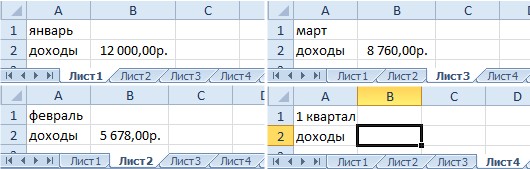
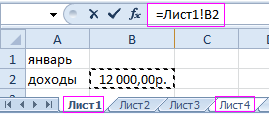
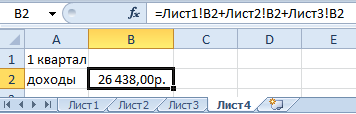



 Сообщение было отмечено 0115432 как решение
Сообщение было отмечено 0115432 как решение


